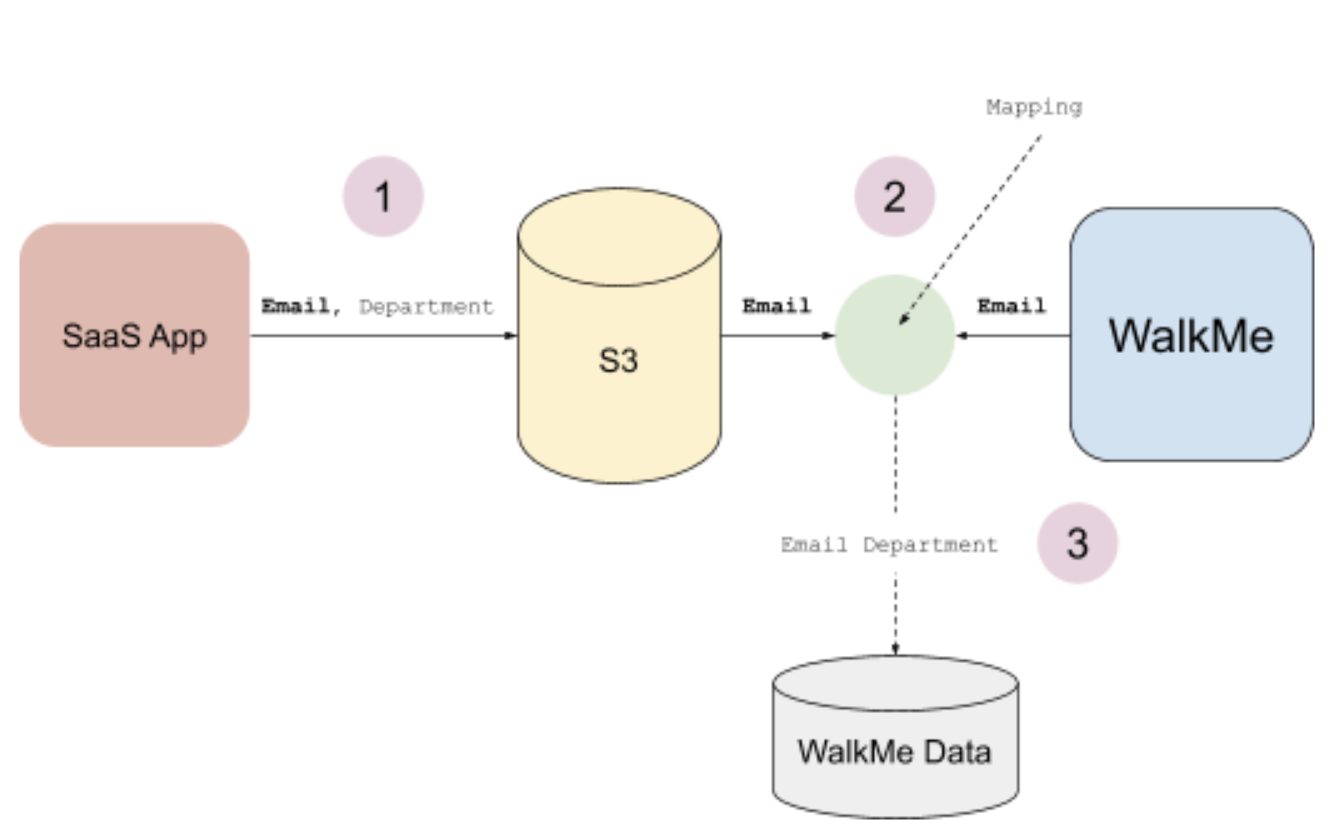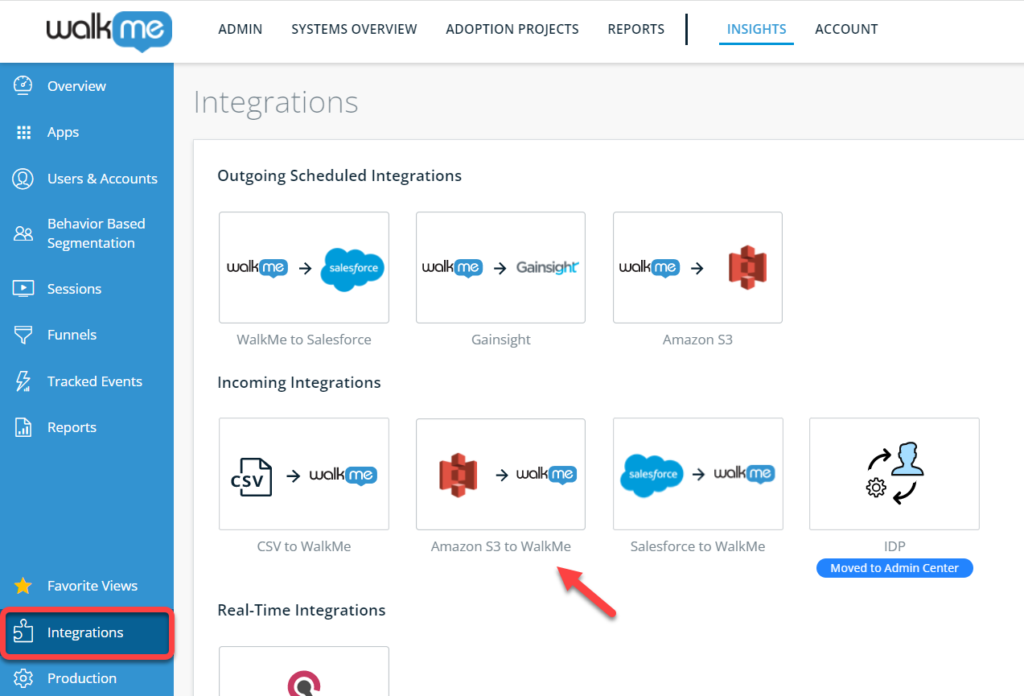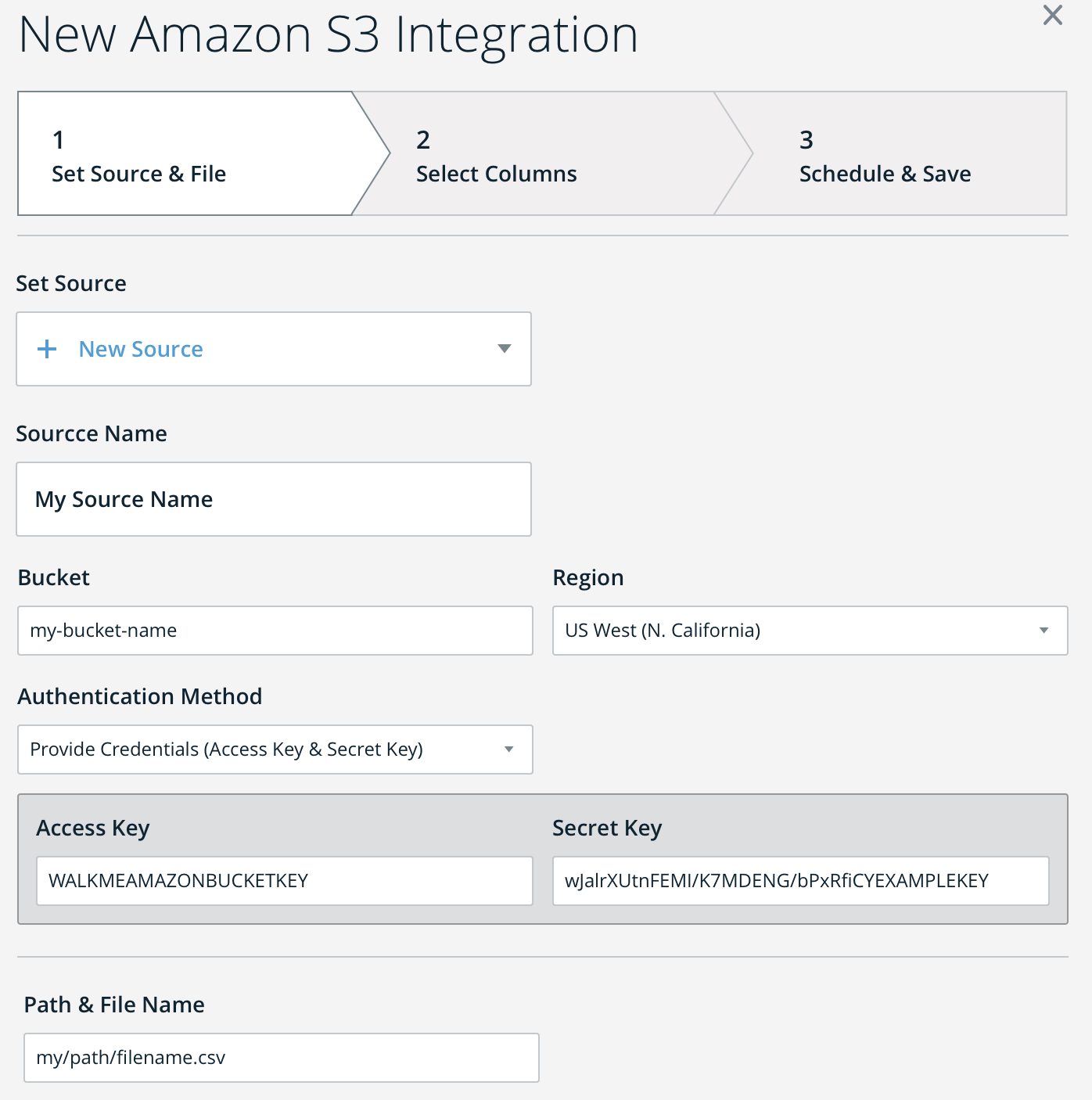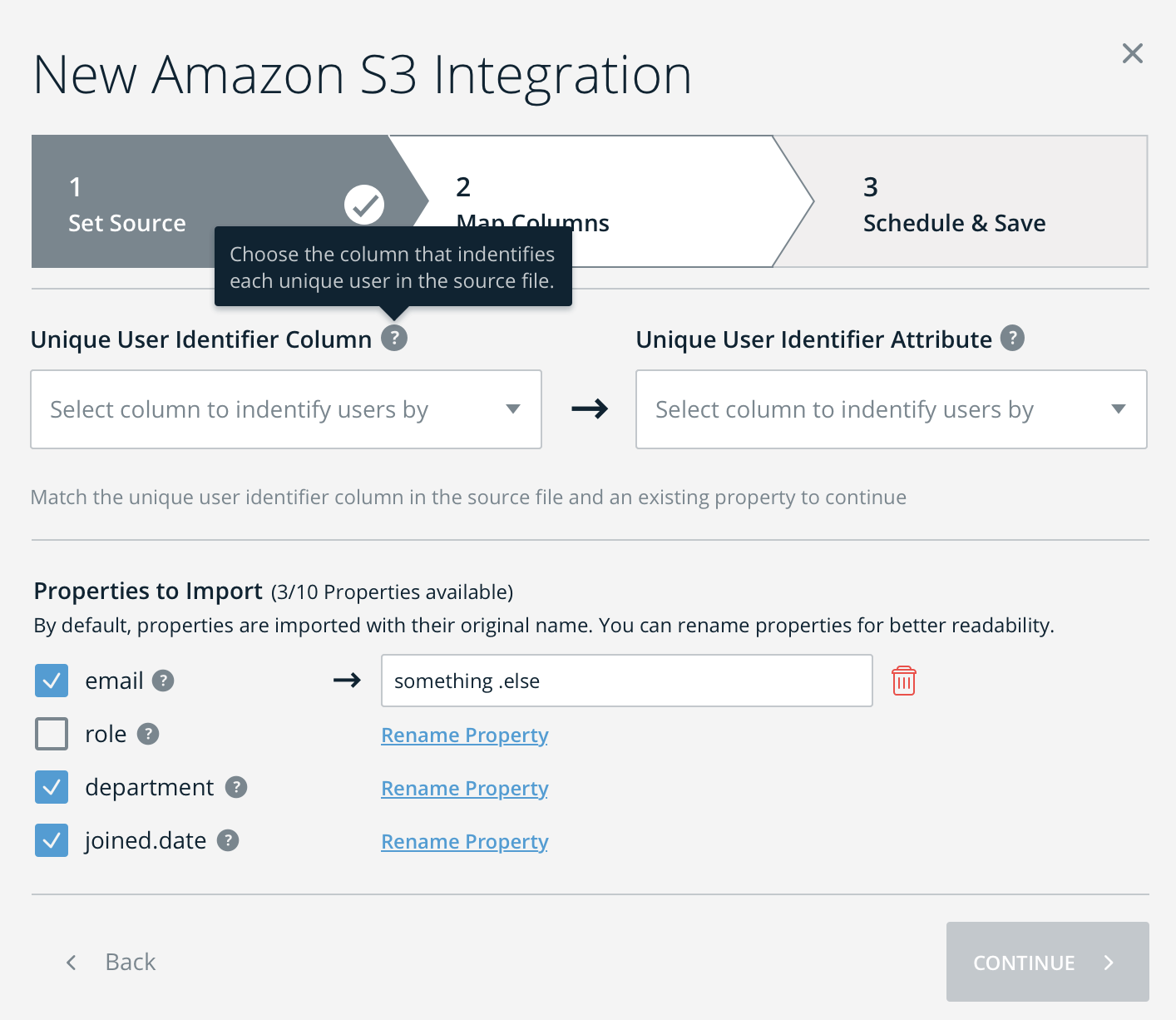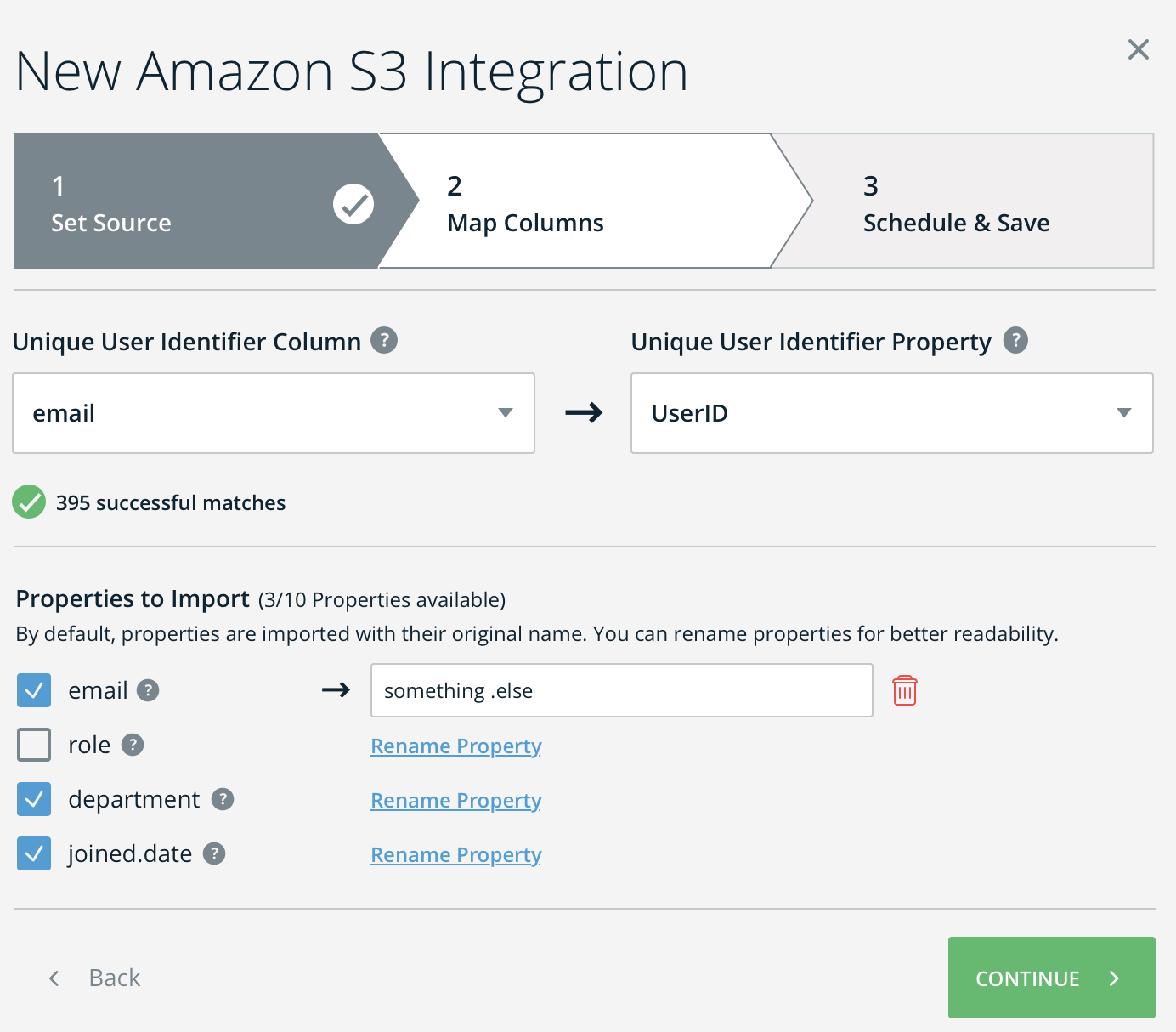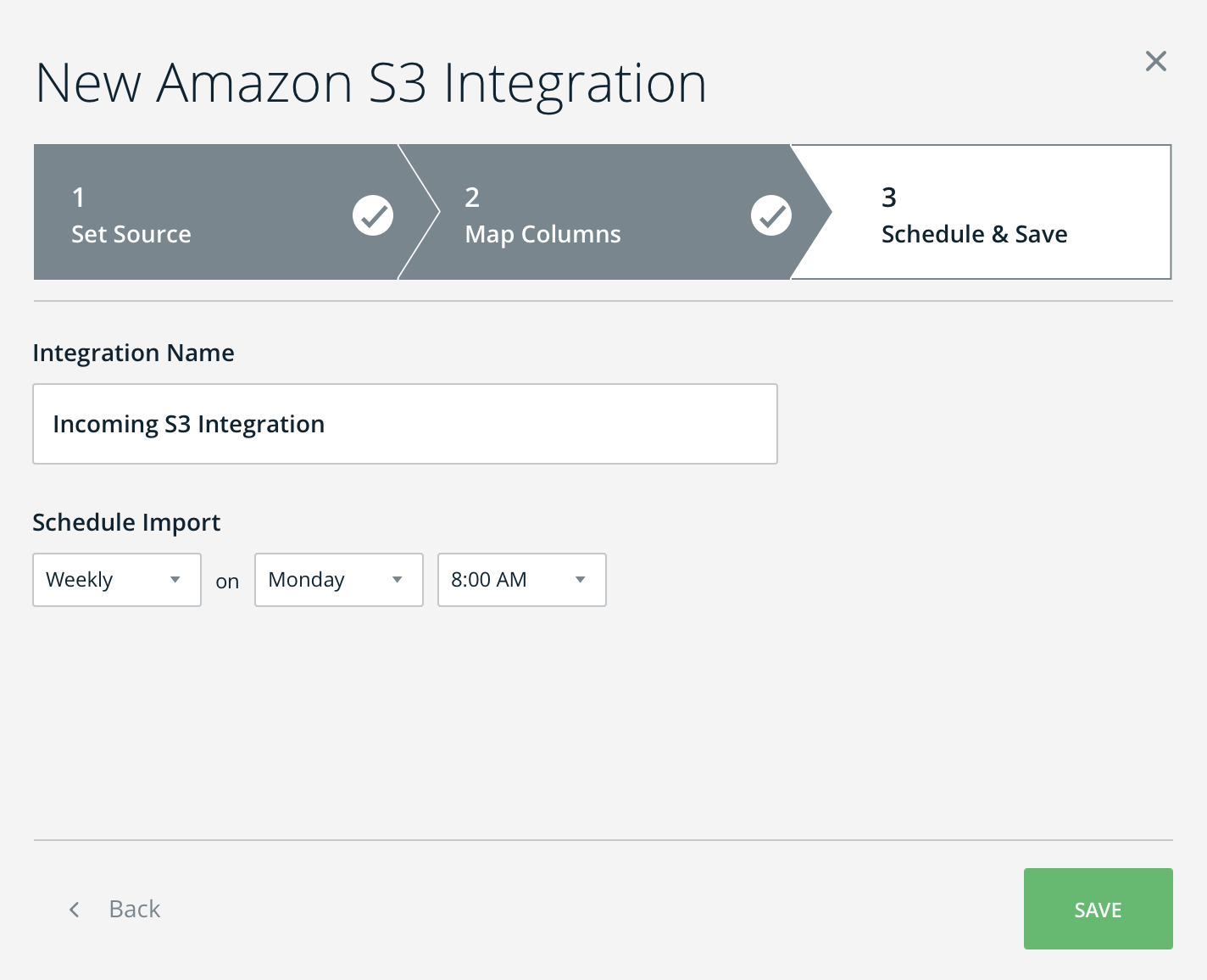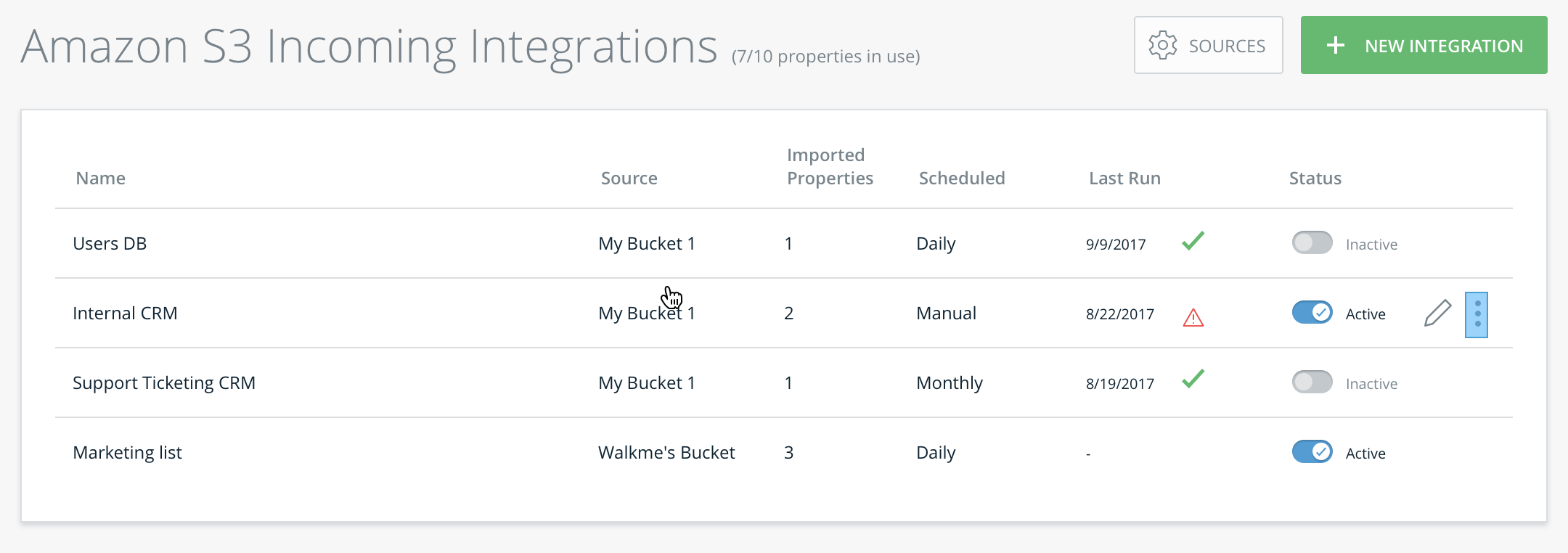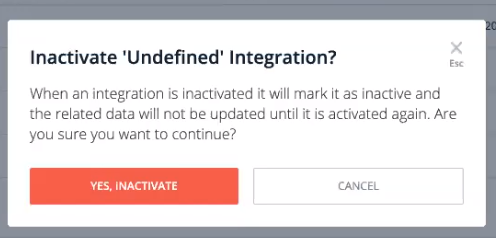Breve descripción general
Las integraciones entrantes de S3 pueden conectar cualquier software de terceros, además de S3, a WalkMe. La integración extrae atributos y completa datos en WalkMe para utilizar datos de sistemas externos en WalkMe para analizar y segmentar contenido.
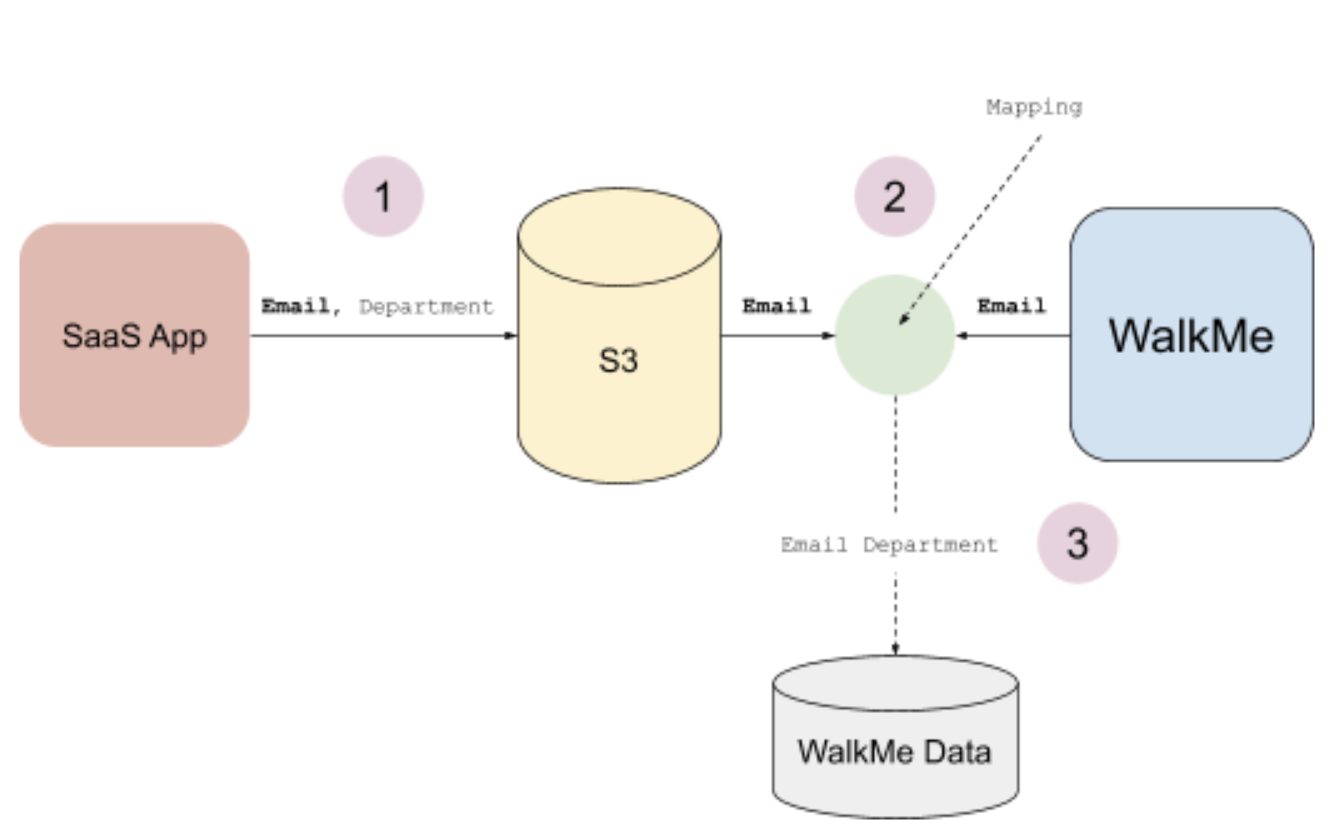
Casos de uso
Oriente el contenido de WalkMe según los atributos de CRM:
- Muestra un ShoutOut solo a los "usuarios premium" en tu sitio.
- Muestra un Smart Walk-Thru internamente a los empleados que pertenecen a un departamento específico.
- Utilízalo como categoría de filtro "Usuario" en Insights y nuestro Generador de informes.
Contenido de WalkMe orientado a los atributos de Atención al cliente / Éxito del cliente (como ServiceNow, Zendesk):
- Muestra una encuesta de NPS a todos los clientes que hayan abierto más de 2 tickets de soporte.
Requisitos previos
Para asignar los atributos de integración a WalkMe, se debe definir un ID de usuario único y el servicio de integración de terceros necesita que los datos se almacenen en S3 en un formato CSV.
Luego puedes colocar el archivo CSV en un bucket específico en S3 y WalkMe leerá este archivo y, en función de esta información, podrá dirigirse a los usuarios finales.
Crear una Integración entrante
- En la página "Integraciones" de Insights en insights.walkme.com, selecciona "Amazon S3 a WalkMe":
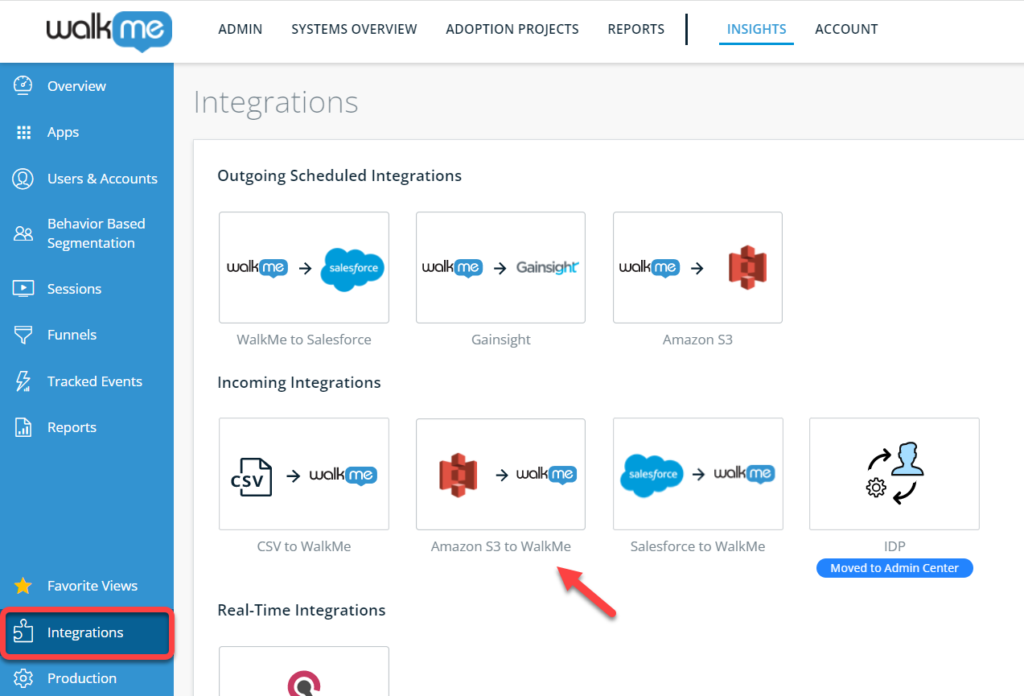
- Haz clic en "+ Nueva integración" y sigue las instrucciones del asistente para configurar la URL del bucket de S3, los permisos y el archivo de origen (CSV)
- Nota: se admite la autenticación básica y se puede proporcionar durante la configuración (consulta a continuación).
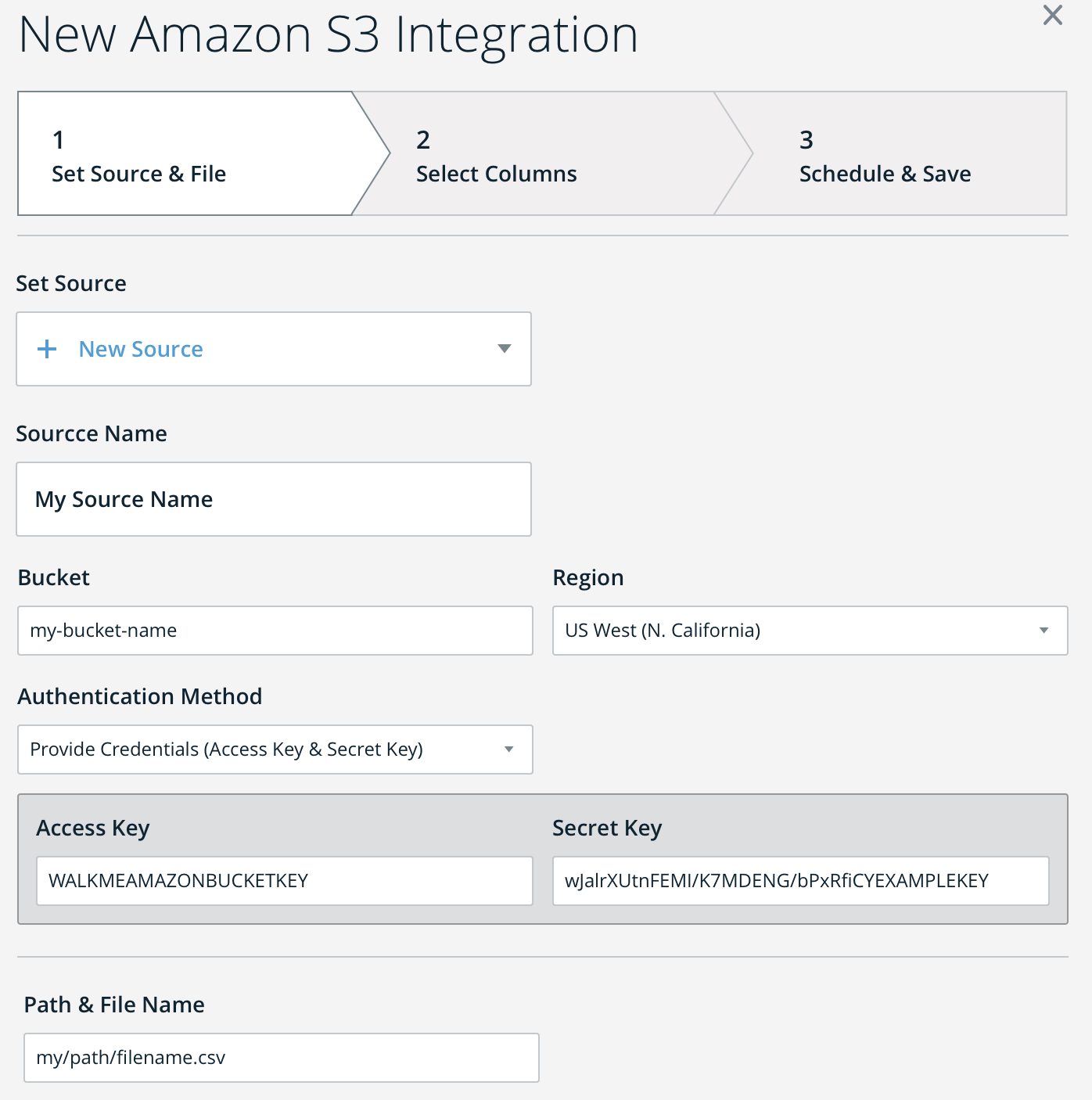
- Después del descubrimiento de datos, mapea el identificador del usuario y selecciona las propiedades deseadas (es decir, los atributos) para pasarlas a WalkMe para la segmentación.
- Nota: puedes cambiar los nombres de estas propiedades si lo deseas (este es el nombre que verás en el Editor).
- Un requisito previo para utilizar la integración es establecer un ID de usuario único en el Editor de WalkMe.
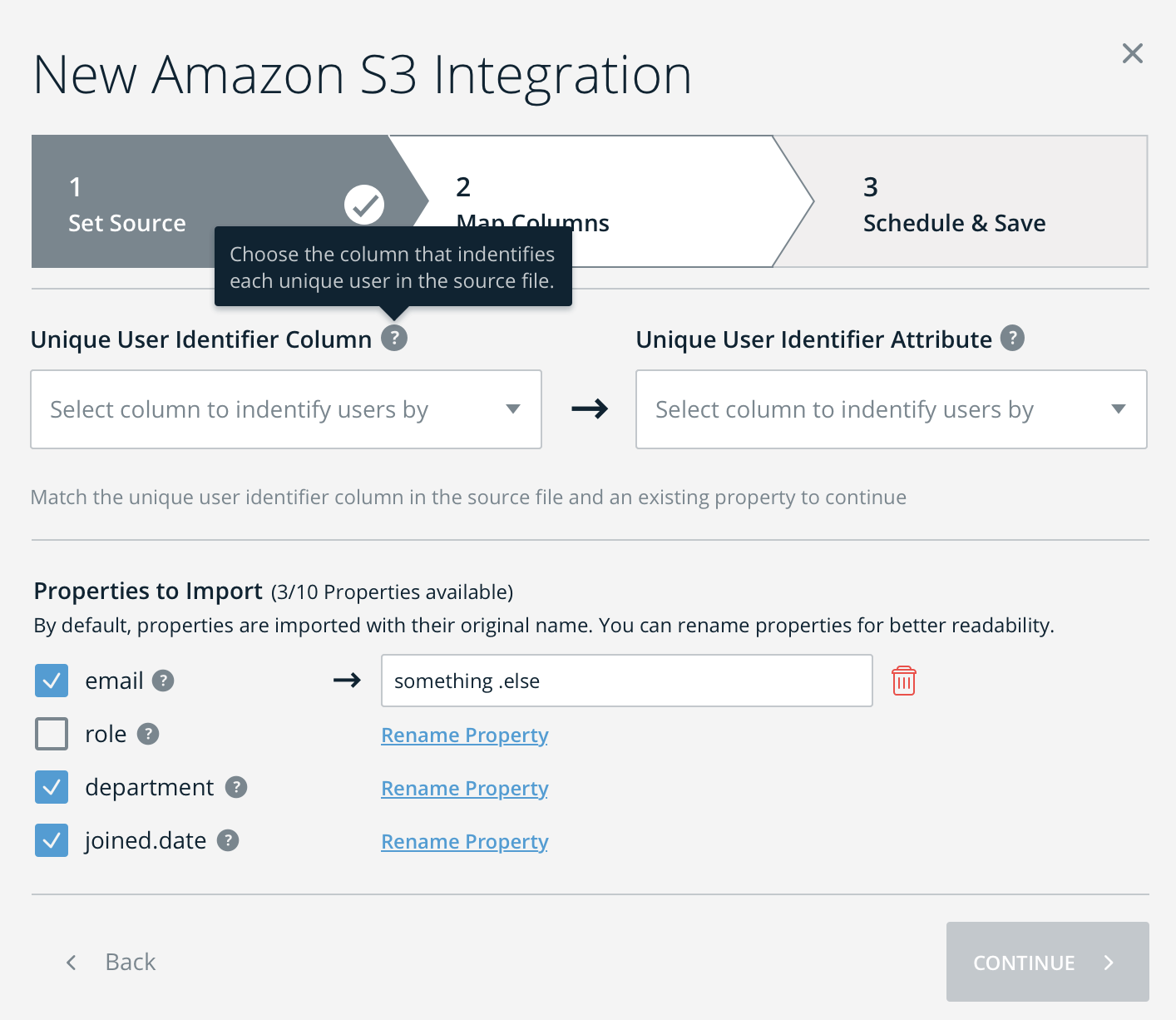
- Después de completar el paso 3, recibirás un mensaje de éxito o fracaso.
- Si es necesario, sigue las instrucciones para resolver el error.
- Haz clic en Continuar
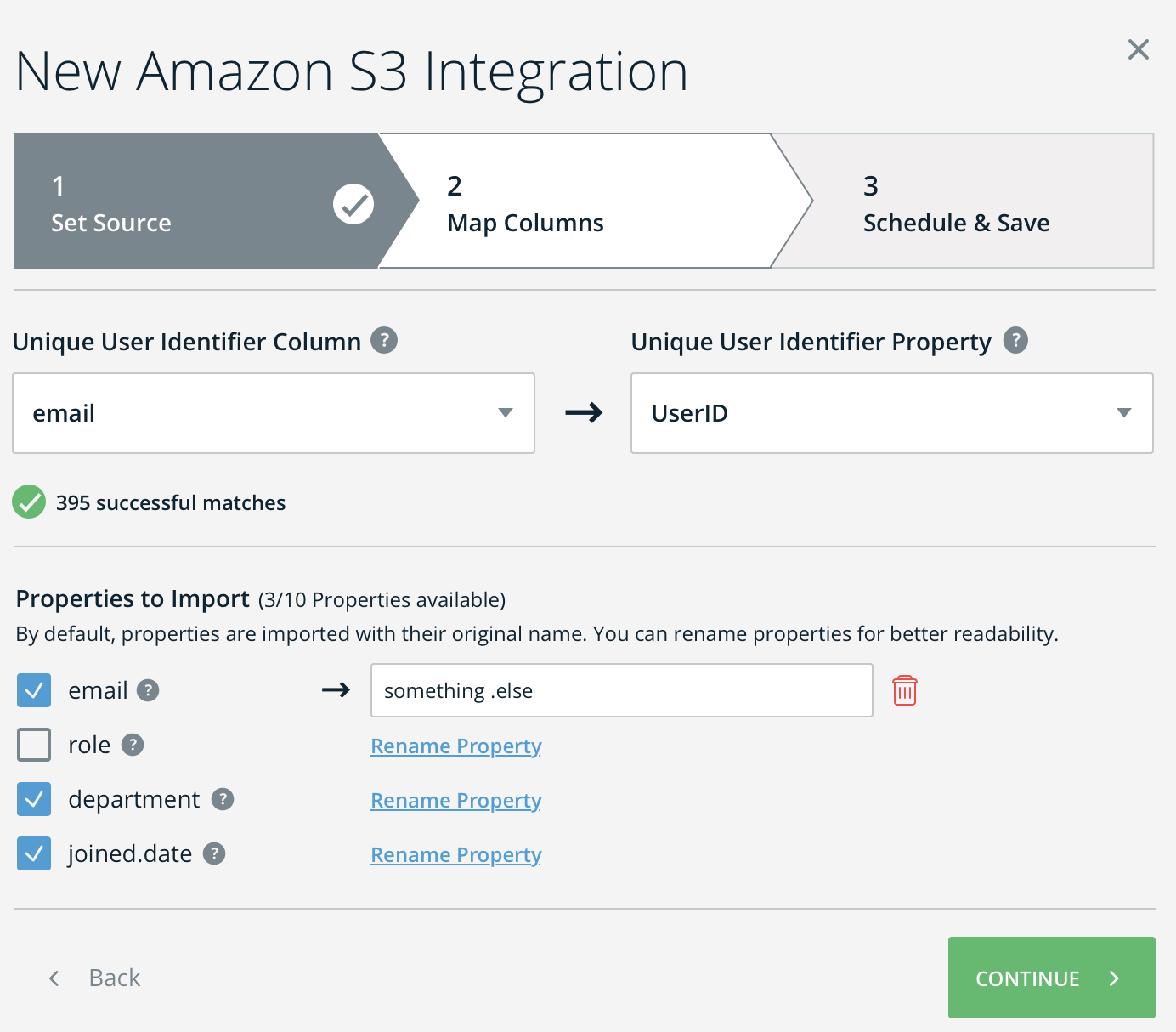
- Dale un nombre a la nueva integración de Amazon S3 y establece el cronograma de importación deseado (las integraciones entrantes funcionan extrayendo el archivo CSV del bucket de S3 según un intervalo de sincronización establecido).
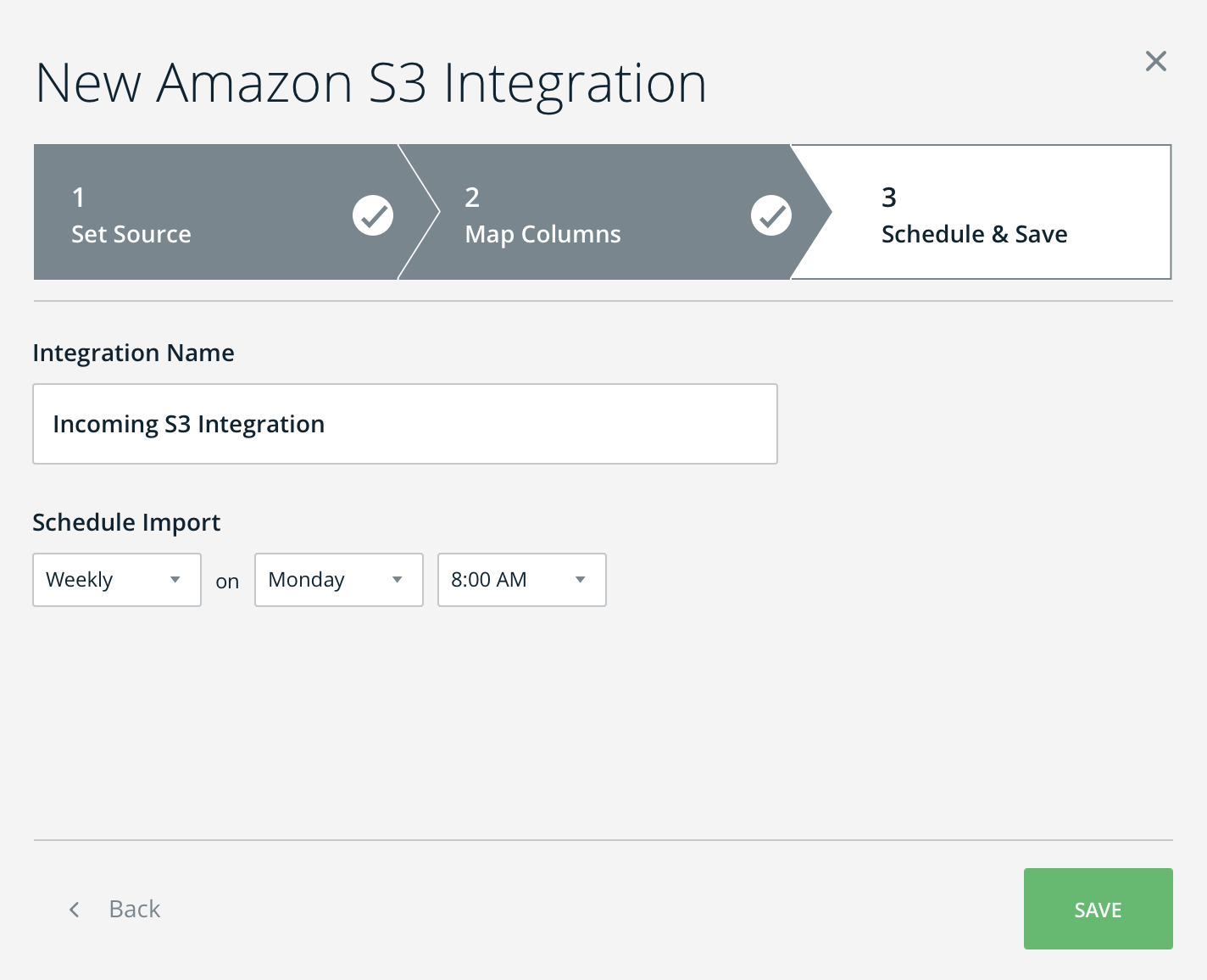
- Consulta la integración recién creada en la tabla de gestión de integraciones.
El informe se enviará en formato CSV.
Tabla de administración de integraciones
Desde esta tabla, puedes modificar y eliminar integraciones y ver las siguientes propiedades:
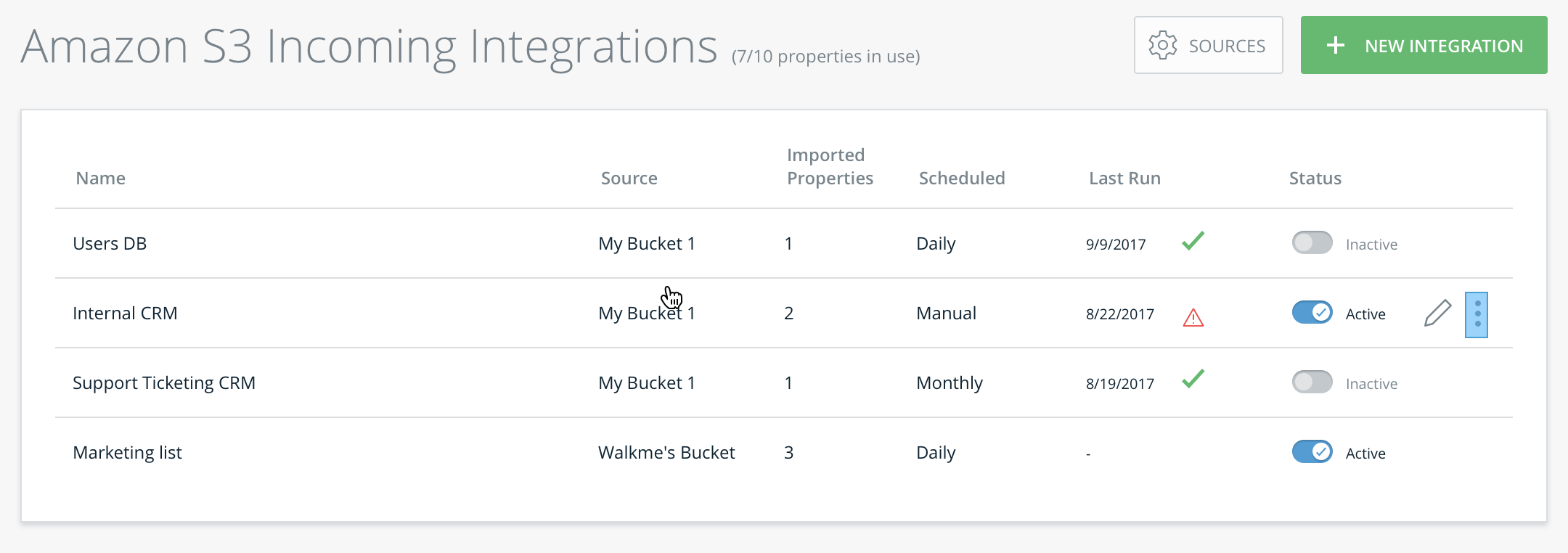
- Nombre de la integración
- Fuente de integración
- Número de propiedades importadas con éxito
- Programa de importación
- Fecha de la última ejecución
- Si la última ejecución fue exitosa o no (se muestra con una marca de verificación verde o un icono de peligro rojo).
- Interruptor de estado
- Utiliza esto para activar o desactivar una integración:
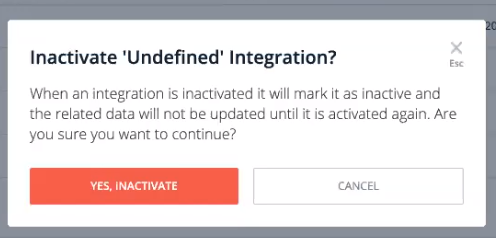
Prácticas recomendadas
- Al completar el proceso de creación de integración, antes de seleccionar el contenido en el editor, asegúrate de tener al menos una ejecución de integración exitosa en la tabla de la integración entrante.
- Al modificar una integración, los cambios se introducirán en la siguiente ejecución programada.
- Es posible que debas modificar o pausar el segmento antes de eso.
- Menos es más: sé sensible con el número total de atributos que integras a WalkMe.
- Permitimos un total de 100 atributos en todas las integraciones.
Segmentación de contenido según los datos de integración.
Después de crear una integración de S3 con éxito, puedes utilizar los datos entrantes dentro del Editor de WalkMe para crear reglas y segmentación específicas para el contenido de WalkMe:

Nota
Asegúrate de escribir el atributo exactamente como se definió al crear la integración durante el proceso de configuración.
Integraciones de archivos compartidos
Si planeas utilizar un archivo compartido para varias integraciones, es importante tener en cuenta que deberás crear una integración separada para cada archivo.
Insights tiene una forma específica de procesar datos para cada integración, y busca una ubicación particular del archivo. Una vez que se han procesado los datos, el archivo se mueve a una carpeta designada para archivos "exitosos" o "fallidos" dentro de la ubicación definida.
Si una segunda integración intenta acceder al mismo archivo, no podrá localizarlo, ya que el archivo ya se ha movido. Esto hará que la segunda integración falle.
Para evitar este problema, configura una integración separada para cada archivo, incluso si utilizan la misma fuente de datos. Esto garantizará que cada integración pueda acceder al archivo que necesita sin entrar en conflicto con otras integraciones.
Notas técnicas
- No se pueden crear compartimentos adicionales.
- En cambio, solo se pueden crear nuevas subcarpetas dentro del espacio existente, debido a razones de seguridad.
- No hay límite para el número de filas para el archivo integrado; sin embargo, el tamaño del archivo está limitado a 1 GB.